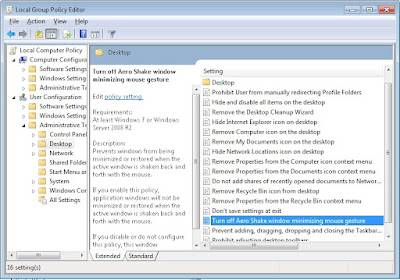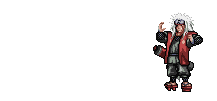TUGAS PEMOGRAMAN VISUAL BASIC
Belajar Pemrograman Visual basic.
1. Buka Microsoft Visual Studio 2008
1. Buka Microsoft Visual Studio 2008
2. Klik => Create: Project
3. Ubah Project name dengan Nama anda
3. Ubah Project name dengan Nama anda
5.Coba desain form anda sesuai dengan gambar ini:
Ketentuan :
1. Jika kita pilih NPM, Maka Nama, Jenjang beserta Jurusan, akan muncul secara otomatis, dan tanpa di undang..
2. Jika kita pilih Kode dosen, maka Nama dosen secara otomatis muncul
3. Jika kita pilih Kode matakuliah, nama mata kuliah secara otomatis muncul
4. Nilai Tugas, Nilai UTS, Nilai Hadir, dan Nilai UAS harus kita pilih dahulu lalu..
5. Jika proses di click, maka Nilai Akhir, Nilai Huruf, dan Keterangan akan mucul bersamaan.
Note: untuk “label”, anda hanya cukup mengganti “Text” nya saja,
untuk “combobox” dan “text box” hanya cukup mengganti “Name” nya saja,
untuk “button”nya baru di ganti “name” dan “text”nya,
bila sudah selesai di desain,maka langkah selanjutnya
6. Pengkodingan
6. Pengkodingan
double click di froam load anda,
lalu ketikan listing program
Public Class
Form3
Sub addnpm()
npm.Items.Add("12110825")
npm.Items.Add("12110177")
npm.Items.Add("12110189")
npm.Items.Add("12110278")
npm.Items.Add("12110796")
End Sub
Sub addkodedosen()
kodedosen.Items.Add("D 001")
kodedosen.Items.Add("D 002")
kodedosen.Items.Add("D 003")
kodedosen.Items.Add("D 004")
kodedosen.Items.Add("D 005")
End Sub
Sub addkodematakuliah()
kodematakuliah.Items.Add("221AKTI")
kodematakuliah.Items.Add("876KSI")
kodematakuliah.Items.Add("1178KMI")
kodematakuliah.Items.Add("1341BRU")
kodematakuliah.Items.Add("kkti0612")
End Sub
Sub addhapus()
npm.Text = ""
nama.Text = ""
jenjang.Text = ""
jurusan.Text = ""
kodedosen.Text
= ""
namadosen.Text
= ""
kodematakuliah.Text = ""
matakuliah.Text
= ""
nilaikehadiran.Text = ""
nilaitugas.Text
= ""
nilaiuts.Text =
""
nilaiuas.Text =
""
nilaiakhir.Text
= ""
nilaihuruf.Text
= ""
Keterangan.Text
= ""
End Sub
Sub addlooping()
Dim x As Integer
For x = 100 To 1 Step -3
nilaikehadiran.Items.Add(x)
nilaitugas.Items.Add(x)
nilaiuts.Items.Add(x)
nilaiuas.Items.Add(x)
Next x
End Sub
Private Sub
Form3_Load(ByVal sender As System.Object, ByVal e As System.EventArgs) Handles
MyBase.Load
Call addnpm()
Call addkodedosen()
Call addkodematakuliah()
Call addlooping()
End Sub
Private Sub
npm_SelectedIndexChanged(ByVal sender As System.Object, ByVal
e As System.EventArgs) Handles
npm.SelectedIndexChanged
Select Case npm.Text
Case "12110825"
nama.Text = "Hariandi manurung"
jenjang.Text = "SI"
jurusan.Text = "Teknik
Informatika"
Case "12110278"
nama.Text = "Alimsyah
kurnia"
jenjang.Text = "si"
jurusan.Text = "Teknik
Informatika"
Case "12110177"
nama.Text = "Sakti Ananda"
jenjang.Text = "SI"
jurusan.Text
= "Sistem Informasi"
Case "12110189"
nama.Text = "azmylauranita"
jenjang.Text = "D3"
jurusan.Text = "Manajemen Umum"
Case "12110796"
nama.Text = "ahmad riyan dayani"
jenjang.Text = "DI"
jurusan.Text = "Komputerisasi
Akutansi"
End Select
End Sub
Private Sub
kodedosen_SelectedIndexChanged(ByVal sender As System.Object, ByVal
e As System.EventArgs) Handles
kodedosen.SelectedIndexChanged
Select Case
kodedosen.Text
Case "D 001"
namadosen.Text = "Mesran M.Kom"
Case "D 002"
namadosen.Text = "Alex Riki Sinaga
M.Kom"
Case "D 003"
namadosen.Text = "Megaria Purba M.Kom"
Case "D 004"
namadosen.Text = "Guidio L Ginting
S.Kom"
Case "D 005"
namadosen.Text = "yasir
hasan,s.kom"
End Select
End Sub
Private Sub
kodematakuliah_SelectedIndexChanged(ByVal
sender As System.Object, ByVal e As
System.EventArgs) Handles
kodematakuliah.SelectedIndexChanged
Select Case
kodematakuliah.Text
Case "221AKTI"
matakuliah.Text = "Pemograman Visual 1
"
Case "876KSI"
matakuliah.Text = "Struktur Data"
Case "1178KMI"
matakuliah.Text = "Kalkulus"
Case "1341BRU"
matakuliah.Text = "Komunikasi
Data"
Case "kkti0612"
matakuliah.Text = "sistem operasi"
End Select
End Sub
Private Sub
Btnproses_Click(ByVal sender As System.Object, ByVal
e As System.EventArgs) Handles
Btnproses.Click
nilaiakhir.Text
= 0.1 * nilaikehadiran.Text + 0.15 * nilaitugas.Text + 0.3 * nilaiuts.Text +
0.45 * nilaiuas.Text
If nilaiakhir.Text >= 81 Then
nilaihuruf.Text = "A"
Keterangan.Text = "LULUS"
ElseIf nilaiakhir.Text >= 75 Then
nilaihuruf.Text = "B+"
Keterangan.Text = "LULUS"
ElseIf nilaiakhir.Text >= 70 Then
nilaihuruf.Text = "B"
Keterangan.Text = "LULUS"
ElseIf nilaiakhir.Text >= 65 Then
nilaihuruf.Text = "C+"
Keterangan.Text
= "LULUS"
ElseIf nilaiakhir.Text >= 60 Then
nilaihuruf.Text = "C"
Keterangan.Text = "PERBAIKAN"
ElseIf nilaiakhir.Text >= 50 Then
nilaihuruf.Text = "D"
Keterangan.Text = "PERBAIKAN"
Else
nilaiakhir.Text = "E"
Keterangan.Text = "GAGAL"
End If
End Sub
Private Sub
Btnhapus_Click(ByVal sender As System.Object, ByVal
e As System.EventArgs) Handles
Btnhapus.Click
Call addhapus()
End Sub
Private Sub
Btnkeluar_Click(ByVal sender As System.Object, ByVal
e As System.EventArgs) Handles
Btnkeluar.Click
Close()
End Sub
End Class
7. setelah selesai, tekan F5 atau Start Debugging untuk menjalankan programnya
Hasilnya :
keterangan
· Nama, Jenjang, dan Jurusan akan
muncul saat anda memilih NPM
· Nama Dosen akan muncul saat anda
memilih Kode Dosen
· Mata kuliah akan muncul saat anda
memilih Kode Mata Kuliah
· Nilai Kehadiran, Nilai Tugas, Nilai
UTS, dan Nilai UAS ada pilih nilai angka terserah anda.
· kemudian klik
proses maka Nilai Akhir, Nilai Huruf, dan Keterangan akan muncul.